现如今,Windows7系统仍然是许多用户使用的首选操作系统之一。然而,随着技术的不断发展,许多新型电脑已经没有了光驱设备,因此安装Windows7变得有些困难。本文将为大家提供一份详细的教程,教你如何通过U盘启动并安装原版的Windows7系统。
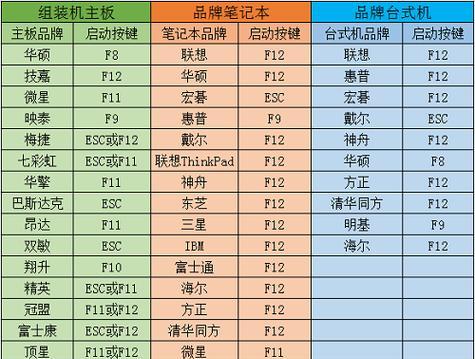
准备工作:获取原版Windows7系统镜像文件
要使用U盘安装原版Windows7系统,首先需要确保你拥有合法的Windows7系统镜像文件,可以通过官方渠道购买或者是从可信赖的第三方网站下载。确保文件的完整性和正确性非常重要,否则可能导致后续安装过程中出现问题。
准备工作:获取一个可用的U盘
在安装过程中,我们需要将Windows7系统镜像文件写入到一个可启动的U盘中。在开始之前,请确保你有一个容量至少为8GB的U盘,并备份其中的重要数据,因为写入过程会格式化U盘,导致数据丢失。

制作启动U盘:下载和运行Windows7USB/DVD下载工具
Windows7USB/DVD下载工具是一个官方免费工具,可以帮助我们将Windows7系统镜像文件写入U盘。请在可信赖的网站下载并安装该工具,并确保你的电脑上已经安装了.NETFramework2.0以上的版本。
制作启动U盘:选择Windows7系统镜像文件和U盘
打开Windows7USB/DVD下载工具后,首先需要选择你下载好的Windows7系统镜像文件,并点击“下一步”。接着,在下一个页面中,选择你准备好的U盘,再次点击“下一步”。
制作启动U盘:开始制作启动U盘
在确认了Windows7系统镜像文件和U盘的选择后,点击“开始制作”按钮。此时,工具会自动将系统镜像文件写入到U盘中,并在完成后给出提示。
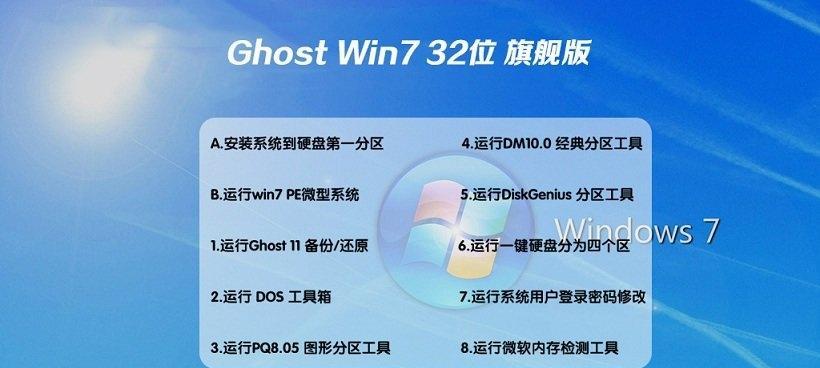
BIOS设置:重启电脑并进入BIOS界面
在开始安装前,我们需要进入电脑的BIOS界面,并对启动选项进行设置。请重新启动你的电脑,并根据你电脑的品牌和型号,在开机过程中按下相应的按键,如F2、Delete、F12等,进入BIOS界面。
BIOS设置:设置U盘为启动优先项
在BIOS界面中,找到“Boot”或者“启动顺序”选项,并将U盘设置为第一启动项。然后保存设置并退出BIOS界面。
开始安装:重启电脑并从U盘启动
保存了BIOS设置后,电脑会自动重启。此时,电脑会从U盘中的Windows7系统镜像文件启动,进入安装界面。
开始安装:选择语言和其他偏好设置
在安装界面中,选择你想要安装的语言、时间和货币格式以及其他偏好设置,并点击“下一步”。
开始安装:点击“安装”按钮
在确认了偏好设置后,点击“安装”按钮,系统将开始自动安装Windows7。
安装过程:等待系统文件的复制和解压缩
系统会自动进行文件的复制和解压缩过程,请耐心等待。此过程可能会花费一些时间,取决于你的电脑性能和U盘的读写速度。
安装过程:设置计算机名称和密码
在文件复制和解压缩完成后,系统会要求你设置计算机的名称和密码。填写完毕后,点击“下一步”。
安装过程:选择时区和时间
接下来,选择你所在的时区和当前的时间,点击“下一步”。
安装完成:等待系统设置和优化
在一系列的设置和优化过程中,系统会自动完成一些配置,以确保Windows7能正常运行。请耐心等待,直到系统最终进入桌面。
通过以上的步骤,我们成功地使用U盘启动并安装了原版的Windows7系统。相信这份详细的教程能够帮助到那些没有光驱设备的用户,轻松完成Windows7系统的安装。如果你遇到了任何问题,欢迎在评论中提问,我们将尽力为你解答。祝你使用愉快!


